كيفية تحويل النص إلى كلام في نظام التشغيل Windows 10
لمواكبة هذا العالم سريع الخطى ، ولكي نكون أكثر إنتاجية ، نميل إلى إيجاد بدائل للأشياء. كان أحد هذه البدائل هو الملاحظات الصوتية للكتابة. في هذه المقالة ، نتحدث عن ميزة واحدة يمكنها تحسين أداء المهام المتعددة. بمساعدة Text to Speech ، يمكنك تحويل أي مستند إلى كلام بحيث يمكنك العمل على شيء آخر أثناء الاستماع إلى هذا المستند. هذا يفتح الكثير من الاحتمالات لأصحاب المهام المتعددة. لذلك ، دعنا نتعرف على بعض أفضل الطرق لتحويل النص إلى كلام في نظام التشغيل Windows 10(Windows 10) .
لمعلوماتك ، بشكل افتراضي ، يستخدم Windows 10 Microsoft David كصوت رئيسي ، على الرغم من أنه يمكن تغييره إلى Microsoft Zira .
تحويل النص إلى كلام(Convert Text-to-Speech) في Windows 10
هذه بعض من أفضل تطبيقات تحويل النص إلى كلام المجانية لنظام التشغيل Windows 10(Windows 10) :
- بالابولكا
- روبو توك
- قائد بالفطرة
- وورد توك
- تمديد TTFox لمتصفح Firefox
دعونا نتحدث عنها بالتفصيل.
1] بالابولكا
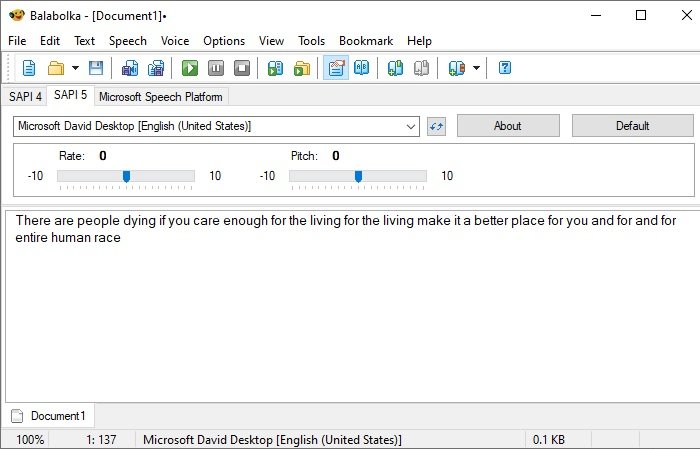
Balabolka هو أحد أفضل محولات تحويل النص إلى كلام لمستخدمي Windows . بمساعدة هذا التطبيق ، يمكنك فتح أحد ملفاتك المحفوظة أو كتابة شيء ما لتحويله إلى كلام.
يمنحك خيارات للحصول على الإخراج في Microsoft Speech Platform أو SAPI 5(Microsoft Speech Platform, SAPI 5) (بصوتين) أو SAPI 4 (مع 8 أصوات مختلفة). يمكنك حتى إجراء تعديلات ذات مغزى في صوت الإخراج لجعله يبدو واضحًا وممتعًا. إذا كنت تريد حفظ الكلام الناتج ، فيمكنك القيام بذلك بتنسيق MP3 أو WAV بمساعدة Balabolka.
2] Robo Talk
Robo Talk عبارة عن محول مجاني لتحويل النص إلى كلام متوفر في متجر Microsoft(Microsoft Store) . إنه تطبيق بسيط لا يتيح لك تحويل النص إلى كلام فحسب ، بل يتيح لك أيضًا تخزينها
لديه الطريقة التقليدية التي تسمح لك بفتح ملف من مكتبته ثم سرده لك.
بمساعدتها ، يمكنك حتى تحريك الإخراج وفقًا لرغبتك مثل تغيير درجة الصوت والصوت وسرعة الصوت.
3] الزعيم الطبيعي
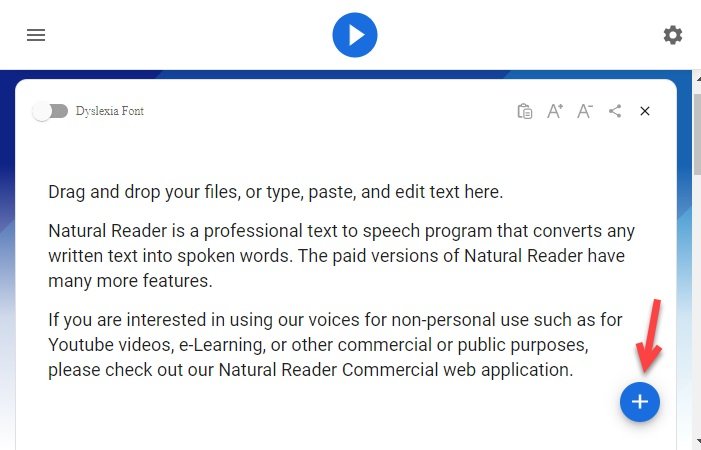
من المحتمل أن يكون Natural Leader أحد أروع الطرق لتحويل النص إلى كلام في Windows 10 . لديها نسخة مجانية ومدفوعة. الإصدار المجاني هو نفسه البرنامج الآخر في هذه القائمة ، لكن الإصدار المدفوع يحتوي على ميزة تسمى OCR . يتيح لك ذلك تحويل صورة إلى خطاب ولكن نظرًا لأننا نحاول تحويل النص إلى كلام ، فسنتحدث عن الإصدار المجاني.
يمكنك استخدام Natural Leader عبر المتصفح أو تنزيله على جهاز الكمبيوتر الخاص بك. لبدء استخدام هذا البرنامج ، ما عليك سوى الانتقال إلى أي إصدار ، والنقر فوق رمز علامة الجمع ، وإدراج أي من ملفاتك ، ثم تشغيل الملف لسماع النص. يمكنك حتى تغيير وتيرة النص والقيام بكل أنواع الوخزات الهادفة.
يحتوي على واجهة مستخدم بسيطة يمكن الوصول إليها على naturalreaders.com/online أو فقط قم بتنزيل التطبيق( download the application) .
4] ووردتوك
إذا كنت تعمل على MS Word كثيرًا ، فهذا التطبيق هو ما تحتاجه. WordTalk هو برنامج إضافي لبرنامج MS Word يسمح لك بتحويل النص إلى كلام من التطبيق نفسه.
ومع ذلك ، فإن الواجهة الرسومية ليست ممتعة من الناحية الجمالية للعيون ، ولكن هذا لا ينبغي أن يجعلك تقطع هذه القائمة لأنها يمكن أن توفر الوقت لمستخدم MS Word . الآن ، ليس عليك التبديل إلى تطبيق آخر فقط لسماع النص الخاص بك ، يمكنك القيام بذلك أثناء العمل على المستند الخاص بك.
تدعم هذه الأداة البسيطة SAPI 4 و SAPI 5 ويمكن تنزيلها من موقع الويب الرسمي الخاص( official website) بهم .
5] تمديد TTFox لفايرفوكس
إذا كنت تستخدم Firefox ، فهناك وظيفة إضافية تسمى TTFox Extention . إنه امتداد بسيط يمكنك إضافته إلى متصفح Firefox الخاص بك لتحويل النص إلى كلام.
باستخدام هذا ، يمكنك تمييز أي نص لتحويله إلى كلام. إنه مفيد بشكل خاص إذا كنت تستخدم محرر مستندات(Docs) Google أو أي برنامج مستندات ويب آخر في متصفح Firefox.
نصيحة(BONUS TIP) إضافية : RoboBlather هي أدوات مجانية أخرى لتحويل النص إلى كلام قد ترغب في إلقاء نظرة عليها.
نأمل أن يكون هذا قد ساعدك في العثور على أفضل محول لتحويل النص إلى كلام لنظام التشغيل Windows 10(Windows 10) .
Related posts
Watch التلفزيون الرقمي والاستماع إلى Radio على Windows 10 مع ProgDVB
Ashampoo WinOptimizer هو برنامج مجاني لتحسين Windows 10
Best مجانا Barcode Scanner software ل Windows 10
Convert EPUB إلى MOBI - أدوات محول مجانية ل Windows 10
Create ملاحظات بسيطة مع PeperNote ل Windows 10
Best Free Remote Desktop Software لWindows 10
Best مجانا Drone Mapping software ل Windows 10
StorUrl: Cross-browser Bookmark Manager ل Windows 10
SynWrite Editor: Free Text & Source Code Editor لWindows 10
Neat Download Manager ل Windows 10 سوف تسرع التنزيلات الخاصة بك
كيفية تحرير أو تغيير System Information في Windows 10
برامج Block من الجري في Windows 10 باستخدام AskAdmin
SnapTimer هو Countdown Timer software مجانا لWindows 10
Best Desktop Countdown Timer apps ل Windows 10
سوف LONG Path Fixer tool إصلاح أخطاء Path Too الطويلة في Windows 10
Best برنامج مجاني للرسم على الشاشة في Windows 10 PC
Start Everywhere هو Start Menu alternative ل Windows 10
Q-Diris A Quad Explorer replacement مجانية ل Windows 10
Geek Uninstaller - المحمولة All-in-one Uninstaller ل Windows 10
تطبيقات منع من سرقة التركيز في Windows 10
